Где је на рачунару или лаптоп (Виндовс 7, Виндовс 8) Пронађите Ви-Фи поставке?

- 2506
- 324
- Roman Fritsch
Где је на рачунару или лаптоп (Виндовс 7, Виндовс 8) Пронађите Ви-Фи поставке?
Ако сте заинтересовани за питање где да пронађете Ви-Фи поставке на рачунару, тада сте највјероватнији почетник и само желите да се повежете на бежичну мрежу. Али, не знате како то учинити. Сада покушајмо да схватимо где је заправо у оперативном систему Виндовс 7 (приказаћу се са примером овог система, у оперативном систему Виндовс 8 је све потпуно исто) да пронађете исте Ви-Фи поставке и како се повезати са бежичном мрежом. Уосталом, то је управо оно што вам је највјероватније потреба.
Како то, нема поставки. Ако на рачунару (са спољним адаптером) или лаптопом? Инсталиран је возач на Ви-Фи-у, можете се повезати само притиском на икону мреже у доњем десном углу. Ако у радијусу постоје доступне мреже, онда би требало да изгледа овако:
 Кликните на ову жуту звезду, изаберите мрежу којима је потребна и кликните на дугме Повежиће се. Унесите лозинку из мреже и све је спремно. Наш рачунар је повезан на бежични интернет.
Кликните на ову жуту звезду, изаберите мрежу којима је потребна и кликните на дугме Повежиће се. Унесите лозинку из мреже и све је спремно. Наш рачунар је повезан на бежични интернет.
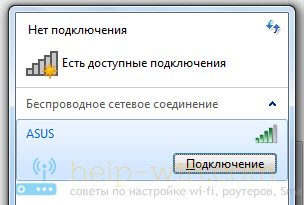 Али ово је идеално. Ако сте почели да гледате на Интернет на Ви-Фи постављању Виндовс-а, тада вероватно имате неке потешкоће. Покушајмо да то схватимо.
Али ово је идеално. Ако сте почели да гледате на Интернет на Ви-Фи постављању Виндовс-а, тада вероватно имате неке потешкоће. Покушајмо да то схватимо.
Ви-Фи поставке на рачунару
Заправо, сва подешавања за овај део, тачније, подешавања бежичног адаптера, су у мрежном контролном центру. И добијање приступа њима је врло једноставно. Кликните на икону мреже са десним дугметом миша и изаберите Мрежни контролни центар и укупан приступ. Затим изаберите са леве стране Промени подешавање адаптера.
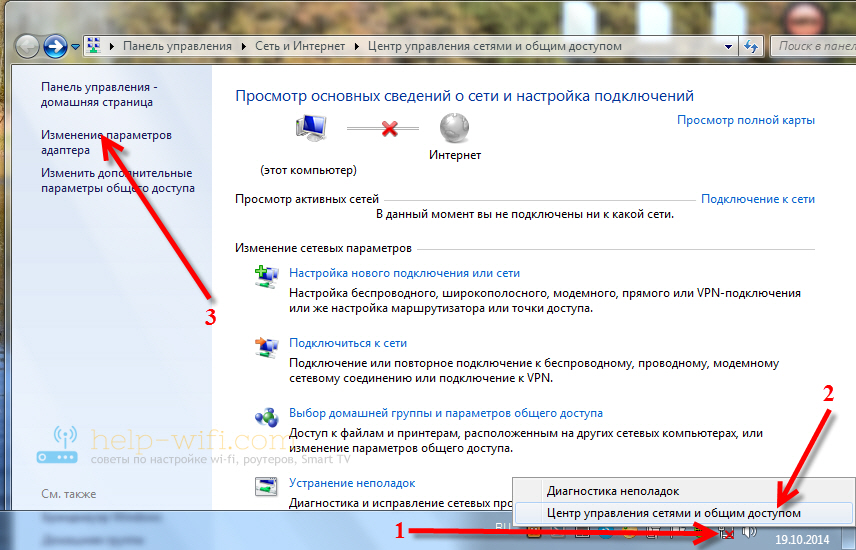 Ако, у прозору који се отвори, не постоји веза која се зове Бежична мрежа веза, или Бежична мрежа (у систему Виндовс 8), али ви сте сигурни да је на вашем рачунару Ви-Фи адаптер, а затим највјероватније једноставно нисте поставили управљачки програм за овај бежични адаптер. Довољно, преузмите управљачки програм за свој модел од произвођача лаптопа (или адаптера) и инсталирајте га. Више о томе како то учинити, рећи ћемо вам у другим чланцима.
Ако, у прозору који се отвори, не постоји веза која се зове Бежична мрежа веза, или Бежична мрежа (у систему Виндовс 8), али ви сте сигурни да је на вашем рачунару Ви-Фи адаптер, а затим највјероватније једноставно нисте поставили управљачки програм за овај бежични адаптер. Довољно, преузмите управљачки програм за свој модел од произвођача лаптопа (или адаптера) и инсталирајте га. Више о томе како то учинити, рећи ћемо вам у другим чланцима.
Након инсталирања управљачког програма, требало би да зарадите све и можете да се повежете на Ви-Фи.
Ако постоји веза са бежичном мрежом, погледајте који је статус везе близу ње. Можда је то једноставно онемогућено. Кликните на њега десним дугметом миша и изаберите "укључити".
Такође, покушајте да укључите Ви-Фи на лаптопу са тастатуром. По правилу, ово је Фн + кључ са линије Ф1, Ф2 и Т. Д. Потражите кључ са мрежном иконом.
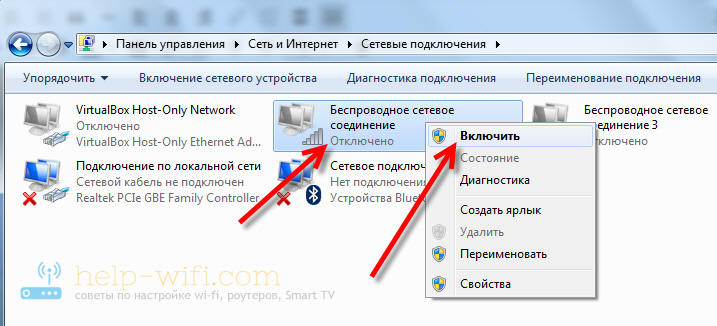 Ако је бежични адаптер укључен, али желите да отворите њена подешавања, само кликните на ово дугме десном тастером миша и изаберите Својства.
Ако је бежични адаптер укључен, али желите да отворите њена подешавања, само кликните на ово дугме десном тастером миша и изаберите Својства.
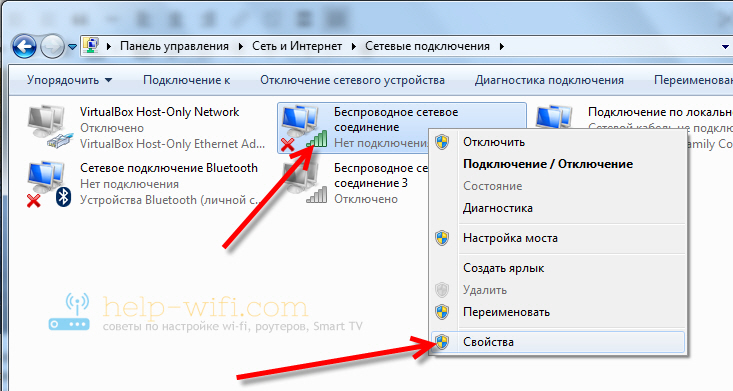 Нећете видети никакве посебне поставке тамо. Осим ако можете да проверите параметре добијања ИП-а и ДНС-а за овај адаптер или поставите статички параметре. Да бисте то учинили, изаберите протокол верзије 4 ТЦП / ИПв4 и кликните на дугме Некретнине. Препоручујемо да покренете аутоматску примитку ИП-а.
Нећете видети никакве посебне поставке тамо. Осим ако можете да проверите параметре добијања ИП-а и ДНС-а за овај адаптер или поставите статички параметре. Да бисте то учинили, изаберите протокол верзије 4 ТЦП / ИПв4 и кликните на дугме Некретнине. Препоручујемо да покренете аутоматску примитку ИП-а.
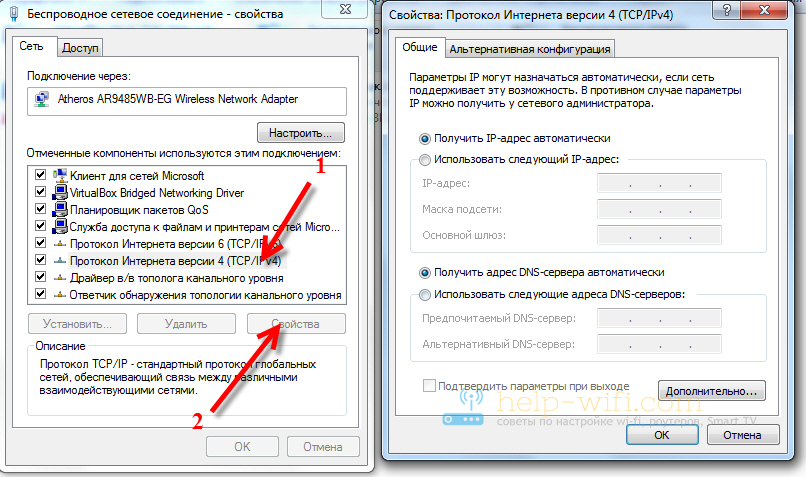 Овде је заправо сва подешавања бежичних мрежа. Такође постоји листа свих мрежа којима сте икада повезали или су тренутно повезани. Тамо можете променити параметре одређених мрежа (а не сам адаптер, као што смо радили), или чак избрисали бежичне мреже. Постоје ова подешавања у истом мрежном контролном центру и укупном приступу, у одељку Управљање бежичним мрежама.
Овде је заправо сва подешавања бежичних мрежа. Такође постоји листа свих мрежа којима сте икада повезали или су тренутно повезани. Тамо можете променити параметре одређених мрежа (а не сам адаптер, као што смо радили), или чак избрисали бежичне мреже. Постоје ова подешавања у истом мрежном контролном центру и укупном приступу, у одељку Управљање бежичним мрежама.
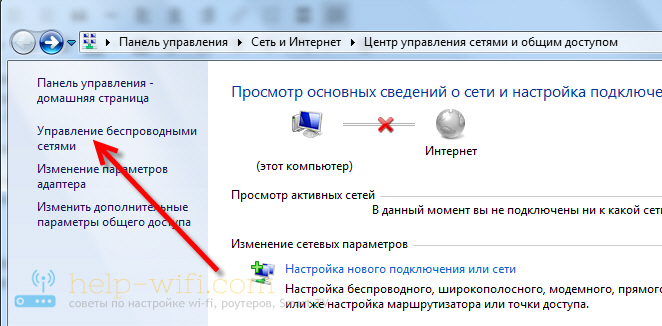 Мислим да ће вам ови мали савети помоћи да се бавите подешавањем бежичне везе у Виндовс оперативном систему. Ако и даље имате било каквих питања, а затим их оставите у коментарима, покушаћемо да помогнемо у брзом одговору.
Мислим да ће вам ови мали савети помоћи да се бавите подешавањем бежичне везе у Виндовс оперативном систему. Ако и даље имате било каквих питања, а затим их оставите у коментарима, покушаћемо да помогнемо у брзом одговору.
- « Како конфигурирати Ви-Фи рутер (ТП-ЛИНК, АСУС, Д-ЛИНК, Зикел) на ИМАЦ, МацБоок или Мац Про (Мац ОС Кс)?
- Како повећати брзину интернета од Интертелецом? Поставили смо 3Г модем или антену АкессТелпст ЕВДО БСНЛ 1.67 »

